在日常办公中,WPS 表格的使用频率极高,而当我们需要将表格内容进行缩印时,掌握正确的操作方法就显得尤为重要,就让我们一起来揭开“WPS 表格缩印的操作方法”这一实用技巧的神秘面纱。
打开您需要缩印的 WPS 表格文件,在页面布局选项卡中,您会看到“纸张大小”的设置选项,根据您的实际需求,选择合适的纸张规格,比如常见的 A4、A5 等,通常情况下,如果想要缩印,选择较小的纸张规格会是一个不错的开始。
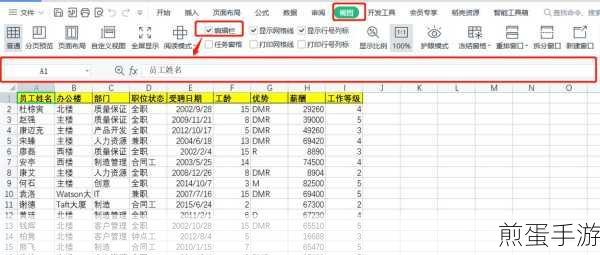
调整页面边距,点击“页边距”选项,您可以选择预设的边距设置,如窄、中等或自定义边距,缩小边距可以在有限的页面上容纳更多的表格内容。
关注“缩放比例”这一关键设置,您可以手动输入缩放比例的数值,或者通过下拉菜单选择预设的比例,适当减小缩放比例可以实现缩印的效果,但要注意不要让表格内容变得过于拥挤,影响阅读和打印质量。
对于表格中的字体和行高、列宽,也可以进行相应的调整,缩小字体大小、减小行高和列宽,能够进一步节省页面空间,但需注意,字体不能过小,以免影响阅读的清晰度。
在进行缩印操作时,还需要考虑表格的排版布局,如果表格过长或过宽,可以尝试将其拆分成多个页面打印,或者调整表格的方向,如从横向改为纵向。
为了确保缩印后的效果符合预期,建议在打印之前先进行打印预览,在预览窗口中,您可以直观地看到缩印后的表格呈现效果,如有不满意的地方,可以及时返回进行调整。
给您分享一个实际案例,小王在准备一份重要的财务报表时,由于需要将大量的数据打印在有限的纸张上,他就运用了 WPS 表格的缩印功能,通过合理调整纸张大小、页边距、缩放比例以及表格的字体和行高列宽,成功地将原本十几页的表格压缩到了几页,不仅节省了纸张,还提高了报表的整体美观度和可读性。
再比如,小李在制作项目进度表时,为了方便携带和查阅,也选择了缩印,他巧妙地利用了 WPS 表格的各项缩印设置,将进度表打印在一张小小的 A5 纸上,随时可以拿出来查看,非常方便。
掌握 WPS 表格缩印的操作方法,能够为我们的工作和生活带来诸多便利,无论是节省纸张资源,还是提高文档的便携性,都具有重要的意义,希望您在今后的工作中,能够熟练运用这些技巧,让 WPS 表格更好地为您服务。







